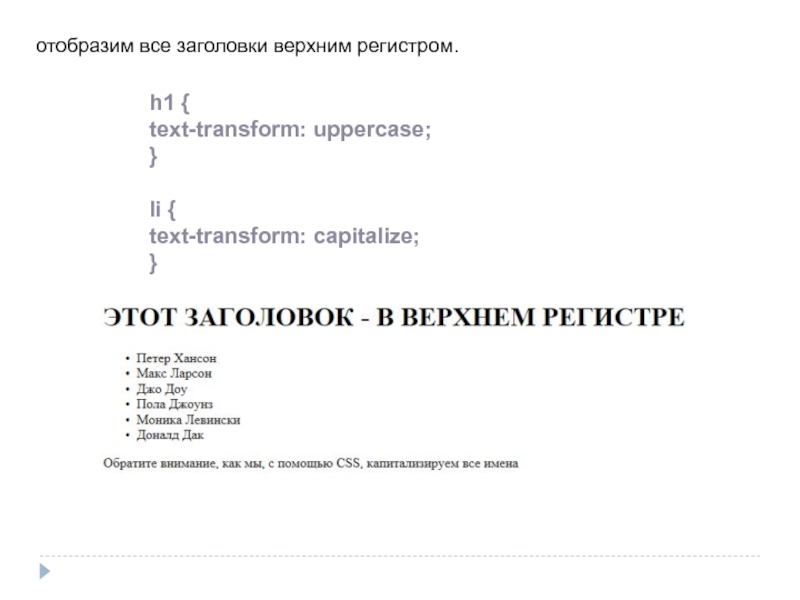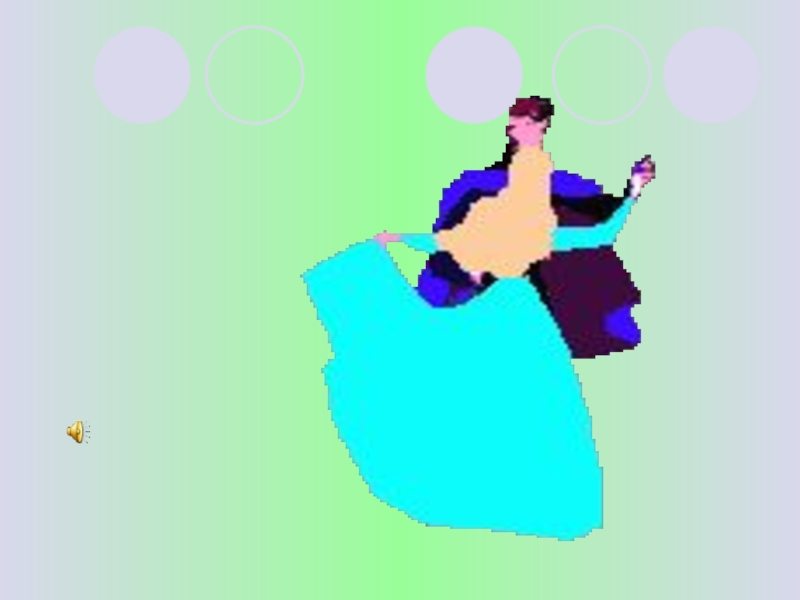- Главная
- Разное
- Дизайн
- Бизнес и предпринимательство
- Аналитика
- Образование
- Развлечения
- Красота и здоровье
- Финансы
- Государство
- Путешествия
- Спорт
- Недвижимость
- Армия
- Графика
- Культурология
- Еда и кулинария
- Лингвистика
- Английский язык
- Астрономия
- Алгебра
- Биология
- География
- Детские презентации
- Информатика
- История
- Литература
- Маркетинг
- Математика
- Медицина
- Менеджмент
- Музыка
- МХК
- Немецкий язык
- ОБЖ
- Обществознание
- Окружающий мир
- Педагогика
- Русский язык
- Технология
- Физика
- Философия
- Химия
- Шаблоны, картинки для презентаций
- Экология
- Экономика
- Юриспруденция
CSS 3. Применение CSS к HTML-документу презентация
Содержание
- 1. CSS 3. Применение CSS к HTML-документу
- 2. Применение CSS к HTML-документу Есть три способа
- 3. Метод 2: Внутренний (тэг style) Второй способ
- 4. Метод 3: Внешний (ссылка на таблицу стилей)
- 5. Эту строку кода нужно вставлять в разделе
- 6. CSS Cascading Style Sheets (Каскадные Документы Стилей)
- 7. CSS комментарии Комментарии полностью игнорируются браузером
- 8. Селекторы CSS Селекторы тэгов Селектор id Селектор class
- 9. Селекторы тэгов Вы можете выбирать элементы на
- 10. Селектор id Данный вид селекторов позволяет производить
- 11. пример /* Оформим элемент с id="test1" */ #test1 { color:green; font-family:verdana; font-size:1.2em; }
- 12. Селектор class Данный вид селекторов позволяет выбирать
- 13. /* Свойства будут применены ко всем
- 14. Это поможет вам сэкономить уйму времени и
- 15. Цвет и фон Цвет переднего плана :
- 16. Свойство 'background-color' Свойство background-color описывает цвет фона
- 17. Повторение/мультипликация фонового изображения [background-repeat] Свойство background-repeat управляет этим. В таблице указаны четыре значения background-repeat.
- 18. Расположение фонового рисунка [background-position] По умолчанию фоновый
- 19. background-image Устанавливает фоновое изображение для элемента. Линейный
- 21. Радиальный градиент Радиальный градиент создаётся с помощью
- 22. Начальную точку градиента можно задавать в
- 23. background-image Один элемент может иметь несколько фоновых
- 24. background-image:url(wislink.gif),url(mountimg3.jpg); background-position:bottom right, center; background-size:150px 40px,100% 100%; background-repeat:no-repeat,no-repeat;
- 25. Сокращённая запись [background] С помощью background вы
- 26. Ссылки Что такое псевдокласс? Псевдокласс позволяет учитывать
- 27. Псевдокласс: link Псевдокласс :link используется для
- 28. Псевдокласс: visited Псевдокласс :visited используется для
- 29. Псевдокласс: active Псевдокласс :active используется для
- 30. Псевдокласс: hover Псевдокласс :hover используется для
- 31. Блоковая модель
- 32. Все элементы в CSS являются прямоугольными
- 33. .ex2 { border:5px brown
- 34. примеры p{ background-color: yellow; margin: 0; padding:
- 35. margin: 20px; padding: 0; margin: -20px; padding: 0;
- 36. Проценты у padding и margin значение высчитывается из ширины родителя, а не от его высоты
- 37. box-sizing Свойство box-sizing позволяет чтобы свойства width и height задавали размеры не контента,
- 38. границы свойство border-style позволяет установить стиль для границ HTML
- 39. .bor2 { border-style:solid;
- 40. Сокращенная запись Стенографическая форма записи объединяет все
- 41. Создание элементов со сглаженными углами С помощью
- 42. Вставка изображений в качестве границы border-image позволяет вставлять
- 44. position Устанавливает способ позиционирования элемента относительно окна
- 46. Единицы измерения Абсолютные единицы К абсолютным
- 47. Относительные единицы em (кегельная) x-height (ex) px (пикселы)
- 48. Проценты (%) % можно писать не
- 49. display Многоцелевое свойство, которое определяет, как элемент должен быть показан в документе
- 51. display: block По умолчанию присвоен p, div,
- 52. display: inline По умолчанию присвоен a, span,
- 53. display: inline-block По умолчанию присвоен img, input
- 54. примеры блок блок
- 55. У колонок с заданной шириной стоит свойство width,
- 56. ширина всех колонок задана в процентах #col1
- 57. две колонки из трёх резиновые #col1 {background:
- 58. Вычисляемое значение display: inline-block; margin: 0 auto; width: calc(25% - 10px);
- 59. Шрифты Семейство шрифта [font-family] Свойство font-family указывает
- 61. При указании шрифтов для вашего web-сайта вы,
- 62. Стиль шрифта [font-style] Свойство font-style определяет normal,
- 63. Вариант шрифта [font-variant] Свойство font-variant используется для
- 64. Вес шрифта [font-weight] Свойство font-weight описывает, насколько
- 65. Размер шрифта [font-size] Размер шрифта устанавливается свойством
- 66. Есть одно отличие в указанных единицах измерения:
- 67. Сокращённая запись [font] Используя сокращенную запись font,
- 68. Текст Форматирование и установка стиля текста -
- 69. Выравнивание текста [text-align] CSS-свойство text-align соответствует
- 71. Декоративный вариант [text-decoration] Свойство text-decoration позволяет
- 72. Интервал между буквами [letter-spacing] Интервал между
- 73. Трансформация текста [text-transform] Свойство text-transform управляет
- 74. отобразим все заголовки верхним регистром. h1 {
Слайд 2Применение CSS к HTML-документу
Есть три способа применить правила CSS к HTML-документу.
Метод 1: Инлайн/In-line (атрибут style)
Можно применять CSS к HTML с помощью HTML-атрибута style. Красный цвет фона можно установить так:
This is a red page
Слайд 3Метод 2: Внутренний (тэг style)
Второй способ вставки CSS-кодов - HTML-тэг .
This is a red page
Слайд 4Метод 3: Внешний (ссылка на таблицу стилей)
Внешняя таблица стилей это просто
Например, скажем, ваша таблица стилей называется style.css и находится в папке style. Это можно проиллюстрировать так:
Весь фокус состоит в том, чтобы создать ссылку из HTML-документа на таблицу стилей (style.css).
Это можно сделать одной строчкой HTML-кода:
Слайд 5Эту строку кода нужно вставлять в разделе header HTML, то есть
...
Эта ссылка указывает браузеру, что он должен использовать правила отображения HTML-файла из CSS-файла.
Самое важное здесь то, что несколько HTML-документов могут ссылаться на одну таблицу стилей. Иначе говоря, один CSS-файл можно использовать для управления отображением множества HTML-документов.
Слайд 6CSS
Cascading Style Sheets
(Каскадные Документы Стилей)
Таблицы стилей состоят из набора правил(1). Каждое правило
Блок определения может содержать одно или несколько свойств(4) отделенных точкой с запятой (;) (после последнего свойства точка с запятой необязательна). Каждое свойство должно иметь значение(5)отделенное двоеточием (:).
Слайд 7CSS комментарии
Комментарии полностью игнорируются браузером при разборе таблиц стилей.
В CSS комментарии
Слайд 9Селекторы тэгов
Вы можете выбирать элементы на странице для оформления по названию
p
{
color:green;
}
h2
{
color:red;
}
Слайд 10Селектор id
Данный вид селекторов позволяет производить более точную выборку и используется,
Идентификатор для элемента задается с помощью атрибута id
(
текст
).Для того, чтобы затем оформить данный элемент необходимо обратиться к идентификатору в таблицах стилей добавив перед ним символ "#" (#идентификатор {color:red}).
Слайд 11пример
/* Оформим элемент с id="test1" */
#test1
{
color:green;
font-family:verdana;
font-size:1.2em;
}
Слайд 12Селектор class
Данный вид селекторов позволяет выбирать для оформления не единственный элемент,
С помощью атрибута class можно задать, что элемент относится к группе (
текст
).Для того, чтобы затем оформить эту группу необходимо в таблицах стилей обратится к имени группы добавив перед ней символ "." (.имя_группы {color:red}).
Слайд 13
/* Свойства будут применены ко всем элементам с class="test1" */
.test1
{
color:green;
font-family:verdana;
font-size:1.2em;
}
Слайд 14Это поможет вам сэкономить уйму времени и сил. Если вы, например,
Слайд 15Цвет и фон
Цвет переднего плана : свойство 'color'
Свойство color описывает цвет
Например, можно сделать текст абзаца тёмно-красными. Все абзацы обозначаются HTML-элементом <р>.
p{
margin:0 0 10px 0;
font-size: 20px;
background-size:70% 70%;
color:#ff0000;
}
Цвета можно указывать как шестнадцатеричные значения, как в примере (#ff0000), либо вы можете использовать названия цветов ("red") или rgb-значения (rgb(255,0,0)).
Слайд 16Свойство 'background-color'
Свойство background-color описывает цвет фона элемента.
В элементе размещается всё
Можно также применять это свойство к другим элементам, в том числе - к заголовкам и тексту.
body {
background-color: #FFCC66;
opacity:0.5;
width:100%;
height:100%;
background-image: url(“1234.gif");
}
Слайд 17Повторение/мультипликация фонового изображения [background-repeat]
Свойство background-repeat управляет этим.
В таблице указаны четыре значения
Слайд 18Расположение фонового рисунка [background-position]
По умолчанию фоновый рисунок позиционируется в левом верхнем
Есть много способов установить значение background-position. Тем не менее, все они представляют собой набор координат. Например, значение '100px 200px' располагает фоновый рисунок на 100px слева и на 200px сверху в окне браузера.
Координаты можно указывать в процентах ширины экрана, в фиксированных единицах (пикселы, сантиметры, и т. п.), либо вы можете использовать слова top, bottom, center, left и right. Модель иллюстрирует сказанное:
Слайд 19background-image
Устанавливает фоновое изображение для элемента.
Линейный градиент
background-image: linear-gradient(top, #FF4444, #009999);
Слайд 21Радиальный градиент
Радиальный градиент создаётся с помощью свойства background или background-image с параметром radial-gradient. В простейшем случае
height: 100px;
width: 100px;
border-radius: 50px;
Background-image: radial-gradient(#55ddff, #0081b5);
Слайд 22
Начальную точку градиента можно задавать в любом месте элемента, для этого
Слайд 23background-image
Один элемент может иметь несколько фоновых изображений одновременно.
Для этого необходимо перечислить
Картинки будут накладываться друг на друга в перечисленной очередности (т.е. первая заданная картинка будет отображаться поверх последующих).
Для того, чтобы применить к фоновым картинкам свойства оформления необходимо перечислить необходимые значения в нужном порядке через запятую (к примеру в свойстве "background-position:bottom right, center;" bottom right будет применено к первой, а center ко второй фоновой картинке).
Слайд 24
background-image:url(wislink.gif),url(mountimg3.jpg); background-position:bottom right, center; background-size:150px 40px,100% 100%; background-repeat:no-repeat,no-repeat;
Слайд 25Сокращённая запись [background]
С помощью background вы можете сжимать несколько свойств и
Например, посмотрите на эти строки:
background-color: #FFCC66;
background-image: url(“1234.gif");
background-repeat: no-repeat;
background-position: right bottom;
Используя background, того же результата можно достичь одной строкой кода:
background: #FFCC66 url(“1234.gif") no-repeat right bottom;
Слайд 26Ссылки
Что такое псевдокласс?
Псевдокласс позволяет учитывать различные условия или события при определении
Рассмотрим пример. Как вы знаете, ссылки специфицируются в HTML тэгом . В CSS мы также можем использовать a в качестве селектора:
a {
color: blue;
}
Ссылка может иметь разные состояния. Например, её уже посетили/visited или ещё нет. Можно использовать псевдоклассы для установки разных стилей посещённых и непосещённых ссылок.
a:link {
color: blue;
}
a:visited {
color: red;
}
Используйте |a:link| и |a:visited| для непосещённых и посещённых ссылок, соответственно. Активные ссылки имеют псевдокласс a:active, и a:hover, когда указатель - над ссылкой.
Слайд 27Псевдокласс: link
Псевдокласс :link используется для ссылок на страницы, которые пользователь ещё
В примере кода непосещённые ссылки - синие.
a:link {
color: #6699CC;
}
Слайд 28Псевдокласс: visited
Псевдокласс :visited используется для ссылок на страницы, которые пользователь посетил.
a:visited {
color: #660099;
}
Слайд 29Псевдокласс: active
Псевдокласс :active используется для активных ссылок.
В примере активные ссылки имеют
a:active {
background-color: #FFFF00;
}
Слайд 30Псевдокласс: hover
Псевдокласс :hover используется для ссылок, над которыми находится указатель мыши.
Это
a:hover {
color: orange;
font-style: italic;
}
Слайд 32
Все элементы в CSS являются прямоугольными блоками. Каждый такой блок имеет
Свойства width и height устанавливают ширину и высоту только блока content, а не элемента целиком.
Итоговый размер элемента помимо размеров content будет включать в себя еще и размеры padding, border и margin
Слайд 33
.ex2 {
border:5px brown solid;
margin-top:30px;
margin-left:250px;
padding:15px;
}
Слайд 34примеры
p{
background-color: yellow;
margin: 0;
padding: 0;
}
p{
background-color: yellow;
margin: 0;
padding: 20px;
}
padding раздвигает блок, увеличивает его
Слайд 37box-sizing
Свойство box-sizing позволяет чтобы свойства width и height задавали размеры не контента, а размеры блока.
Значения
content-box Свойства width и height задают ширину
border-box Свойства width и height включают в себя значения полей и границ, но не отступов (margin).
padding-box Свойства width и height включают в себя значения полей, но не отступов (margin) и границ (border).
inherit Наследует значение родителя.
Слайд 38границы
свойство border-style позволяет установить стиль для границ HTML элемента.
solid границы будут нарисованы сплошной линией;
dashed границы
dotted границы будут нарисованы точками;
double границы будут нарисованы двойной сплошной линией.
Слайд 39
.bor2 {
border-style:solid;
border-color:green;
border-width:2px;
}
Рассмотренные ранее свойства могут
border-left-style:solid;
border-right-style:solid;
Слайд 40Сокращенная запись
Стенографическая форма записи объединяет все свойства оформления границ в одном
Порядок следования свойств:
border-width
border-style
border-color
можно пропускать неиспользуемые свойства.
border:2px solid green;
Слайд 41Создание элементов со сглаженными углами
С помощью border-radius можно делать углы элементов сглаженными
border-radius:15px;
border-top-left-radius делает
border-top-right-radius делает сглаженным только верхний правый угол элемента;
border-bottom-left-radius делает сглаженным только нижний левый угол элемента;
border-bottom-right-radius делает сглаженным только нижний правый угол элемента.
Слайд 42Вставка изображений в качестве границы
border-image позволяет вставлять произвольные изображения в качестве границы
border-image:путь(1) отступ(2) ширина(3) повторение(4);
border-image:url("images.jpg") 30 30 round;
Слайд 44position
Устанавливает способ позиционирования элемента относительно окна браузера или других объектов на
position: absolute | fixed | relative | static | inherit
Слайд 46Единицы измерения
Абсолютные единицы
К абсолютным единицам измерения относятся сантиметры (cm), миллиметры
дюймы (in)
сантиметры (cm)
миллиметры (mm)
пункты (pt)
пики (pc)
1in = 96px
В спецификации css 1pt = 1/72in, а 1pc = 12pt. В свойстве font-size задание отрицательного значения в единицах длины, например -25cm, недопустимо.
Слайд 47Относительные единицы
em (кегельная)
x-height (ex)
px (пикселы)
em — это размер шрифта, который определяется высотой
ех – высота строчной буквы. ex в разных браузерах может быть разным
Пиксель — это мельчайшая точка, которую можно установить на экране компьютера.
Слайд 48Проценты (%)
% можно писать не у всех правил, а только
Слайд 49display
Многоцелевое свойство, которое определяет, как элемент должен быть показан в документе
Слайд 51display: block
По умолчанию присвоен p, div, form, ul, h1 и т.д.
на
если не задано значение width, элемент растягивается на весь родительский контейнер
если задано значение width, ширина складывается из margin, border, padding, width (подробнее). Поэтому красная рамка выходит за пределы родительского блока при width: 100%.
…
Слайд 52display: inline
По умолчанию присвоен a, span, b, em и т.д.
элементы следуют
width и height игнорируются. Его ширина - это ширина содержимого плюс margin, border и padding.
margin-top и margin-bottom игнорируются.
совместно с padding-top и padding-bottom следует корректировать line-height, иначе строки будут "наезжать" друг на друга.
Слайд 53display: inline-block
По умолчанию присвоен img, input и т.д. По отношению к
элементы следуют друг за другом.
имеет width и height, margin-top и margin-bottom.
если не задано значение width, растягивается по ширине самого длинного элемента внутри.
Слайд 55У колонок с заданной шириной стоит свойство width, а их положение слева
.layout { position: relative; width: 80%; height: 20%;}
div { position: absolute; height: 40px;}
#col1 { background: #00FF00; left: 0; right: 300px; }
#col2 { background: #0000FF; width: 200px; right: 100px; }
#col3 { background: #FF0000; width:100px; right: 0; }
Слайд 56ширина всех колонок задана в процентах
#col1 { background: #00FF00; width: 33%;
#col2 { background: #0000FF; left: 33%; width: 34%; }
#col3 { background: #FF0000; right: 0; width: 33%; }
Слайд 57две колонки из трёх резиновые
#col1 {background: #00FF00; left: 0; right: 200px;
#col2 { background: #0000FF; width: 50%; right: 200px; }
#col3 { background: #FF0000; width: 200px; right: 0; }
Слайд 59Шрифты
Семейство шрифта [font-family]
Свойство font-family указывает приоритетный список шрифтов, используемых для отображения
Для категоризации шрифтов используются два типа имён: имя семейства/family-name и общее/родовое семейство/generic family.
Family-name
Пример family-name (часто называемое просто "шрифт") это, например, "Arial", "Times New Roman" или "Tahoma".
Generic family
Его можно проще описать как группу family-names, имеющих характерные общие черты. Пример - sans-serif, набор шрифтов без "засечек/feet".
Слайд 61При указании шрифтов для вашего web-сайта вы, естественно, начинаете с предпочтительного
Список шрифтов может выглядеть так:
h1 {font-family: arial, verdana, sans-serif;}
h2 {font-family: "Times New Roman", serif;}
Обратите внимание, что имя шрифта "Times New Roman" содержит пробелы, поэтому указано в двойных кавычках.
Слайд 62Стиль шрифта [font-style]
Свойство font-style определяет normal, italic или oblique. В примере
будут показаны курсивом italic.
h1 {font-family: arial, verdana, sans-serif;}
h2 {font-family: "Times New Roman", serif; font-style: italic;}
Слайд 63Вариант шрифта [font-variant]
Свойство font-variant используется для выбора между вариантами normal и
Если font-variant имеет значение small-caps, а шрифт small-caps недоступен, браузер, скорее всего, отобразит текст буквами верхнего регистра.
h1 {font-variant: small-caps;}
h2 {font-variant: normal;}
Слайд 64Вес шрифта [font-weight]
Свойство font-weight описывает, насколько толстым, или "тяжёлым", должен отображаться
p {font-family: arial, verdana, sans-serif;}
td {font-family: arial, verdana, sans-serif; font-weight: bold;}
Слайд 65Размер шрифта [font-size]
Размер шрифта устанавливается свойством font-size.
Используются различные единицы измерения (например,
Вот примеры:
h1 {font-size: 30px;}
h2 {font-size: 12pt;}
h3 {font-size: 120%;}
p {font-size: 1em;}
Слайд 66Есть одно отличие в указанных единицах измерения: 'px' и 'pt' дают
Вот иллюстрация того, как настроить размер шрифта в Mozilla Firefox и Internet Explorer. Попробуйте сами - прекрасное свойство, как вы полагаете?
Слайд 67Сокращённая запись [font]
Используя сокращенную запись font, можно указывать все свойства шрифта
Например, вот четыре строки описания свойств шрифта для
:
p {
font-style: italic;
font-weight: bold;
font-size: 30px;
font-family: arial, sans-serif;
}
Используя сокращённую запись, код можно упростить:
p {
font: italic bold 30px arial, sans-serif;
}
Порядок свойств font таков:
font-style | font-variant | font-weight | font-size | font-family
Слайд 68Текст
Форматирование и установка стиля текста - ключевая проблема для любого web-дизайнера
Отступы
Свойство text-indent позволяет выделить параграф с помощью установки отступа для его первой строки. В примере 30px применяется ко всем параграфам
:
p {
text-indent: 30px;
}
Слайд 69Выравнивание текста [text-align]
CSS-свойство text-align соответствует атрибуту, используемому в старых версиях HTML.
В примере текст заголовочных ячеек таблицы
th {
text-align: right;
}
td {
text-align: center;
}
p {
text-align: justify;
}
Слайд 71Декоративный вариант [text-decoration]
Свойство text-decoration позволяет добавлять различные "декоративные эффекты". Например, можно
подчёркнуты, - имеют черту над текстом, а - перечёркнуты.
h1 {
text-decoration: underline;
}
h2 {
text-decoration: overline;
}
h3 {
text-decoration: line-through;
}
- перечёркнуты.
h1 {
text-decoration: underline;
}
h2 {
text-decoration: overline;
}
h3 {
text-decoration: line-through;
}
Слайд 72Интервал между буквами [letter-spacing]
Интервал между буквами текста можно специфицировать свойством letter-spacing.
и 6px - в заголовках
, то используется такой код:
h1 {
letter-spacing: 6px;
}
p {
letter-spacing: 3px;
}
Слайд 73Трансформация текста [text-transform]
Свойство text-transform управляет регистром символов. Можно выбрать capitalize, uppercase
Например, слово "headline" можно показать "HEADLINE" или "Headline". Имеются четыре возможных значения text-transform:
Capitalize
Капитализирует каждое слово. Например: "john doe" станет "John Doe".
Uppercase
Конвертирует все символы в верхний регистр. Например: "john doe" станет "JOHN DOE".
Lowercase
Конвертирует все символы в нижний регистр. Например: "JOHN DOE" станет "john doe".
None
Трансформации нет - текст отображается так же, как в HTML-коде.
Для примера мы используем список имён. Все имена выделены с помощью
Слайд 74отобразим все заголовки верхним регистром.
h1 {
text-transform: uppercase;
}
li {
text-transform: capitalize;
}
Обратная связь
Если не удалось найти и скачать презентацию, Вы можете заказать его на нашем сайте. Мы постараемся найти нужный Вам материал и отправим по электронной почте. Не стесняйтесь обращаться к нам, если у вас возникли вопросы или пожелания:
Email: Нажмите что бы посмотреть
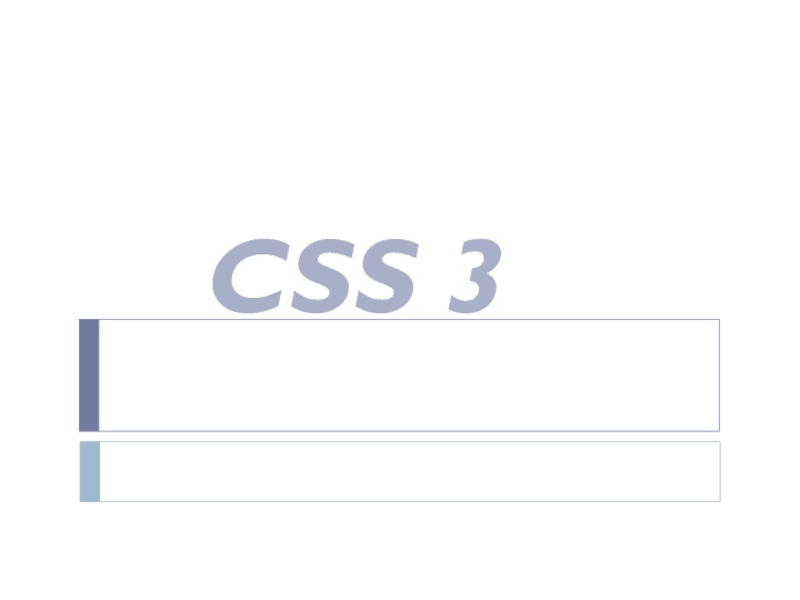
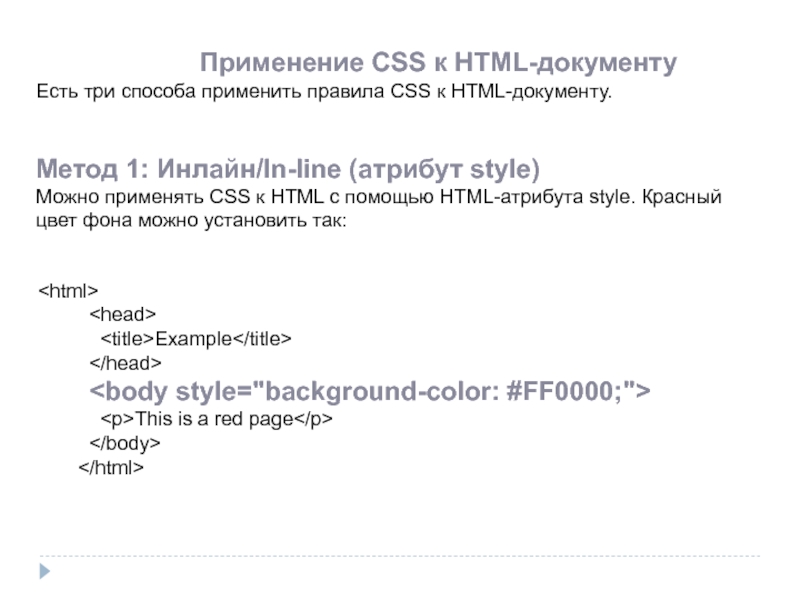
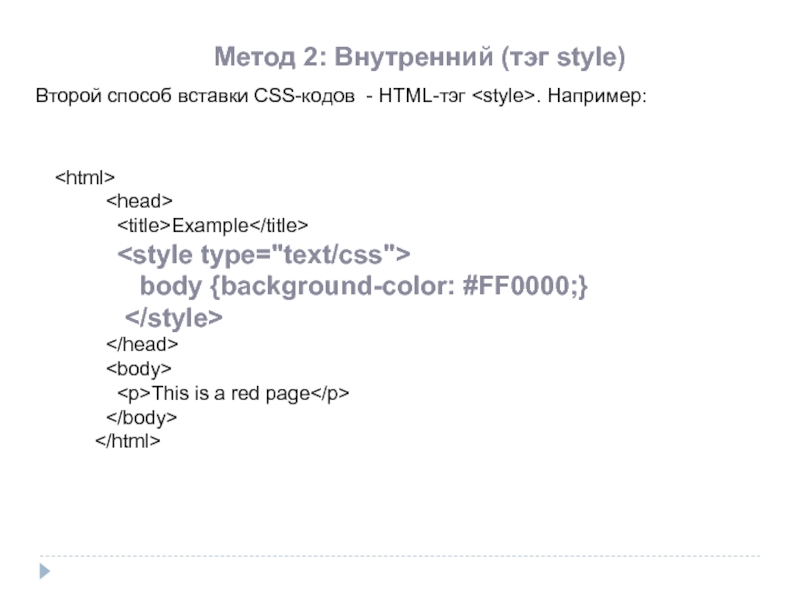
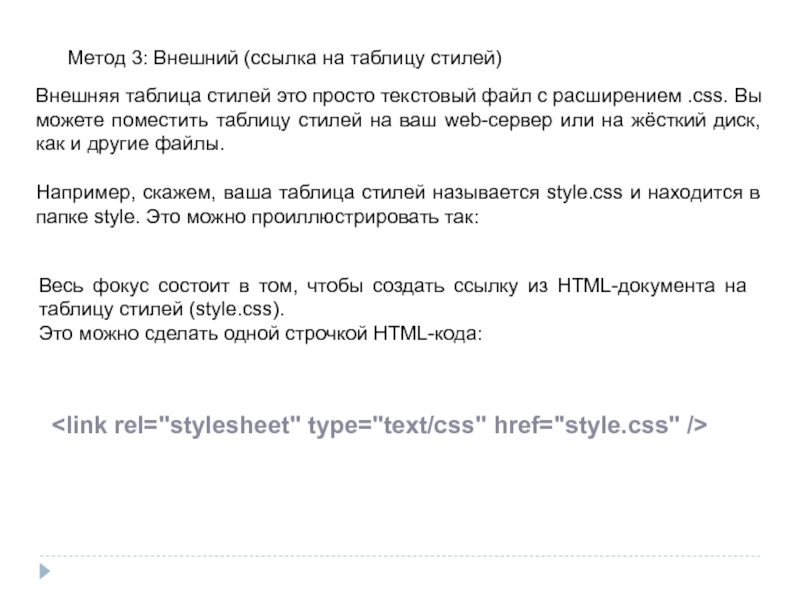
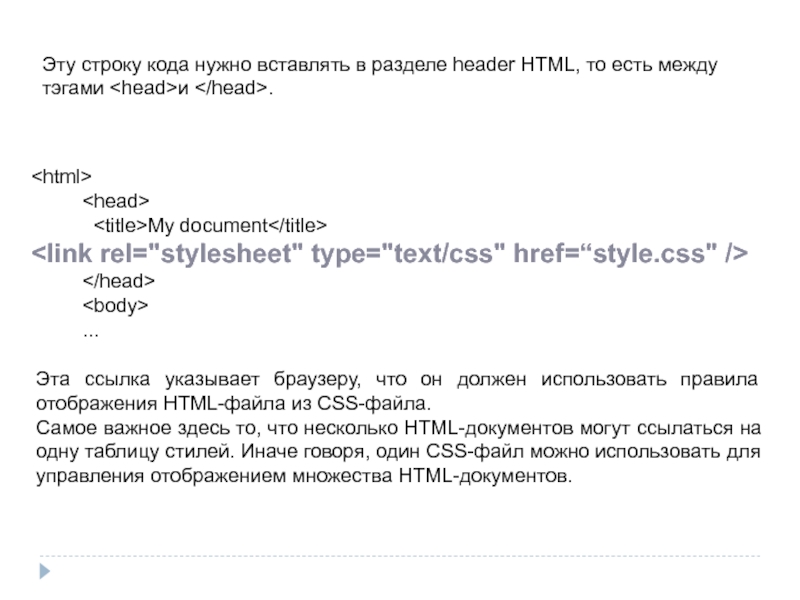
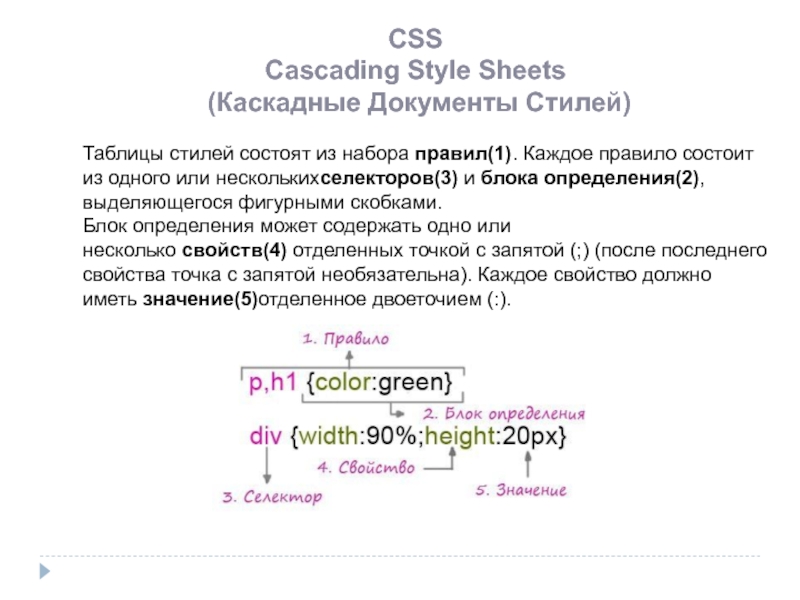
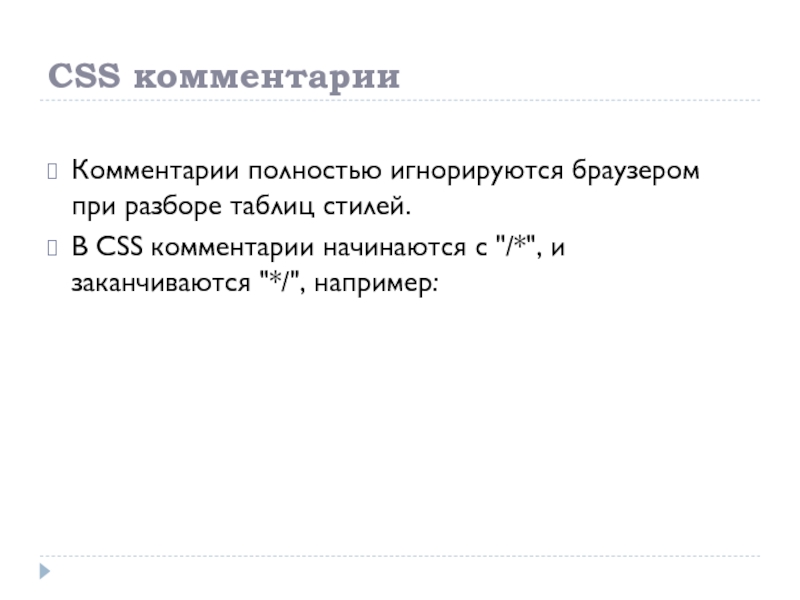
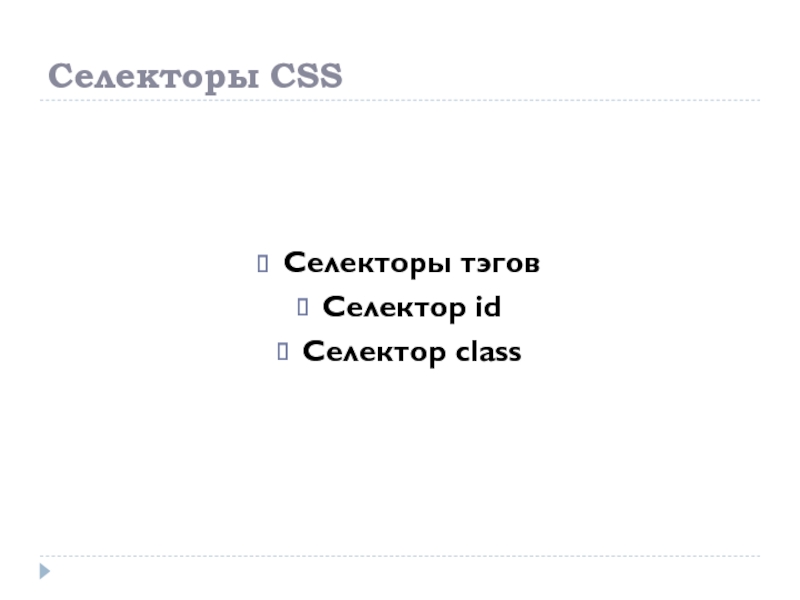
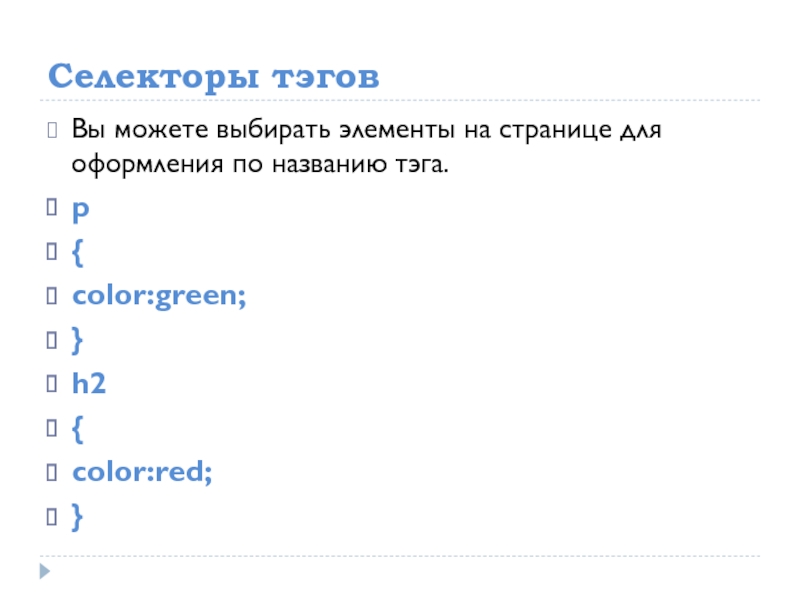

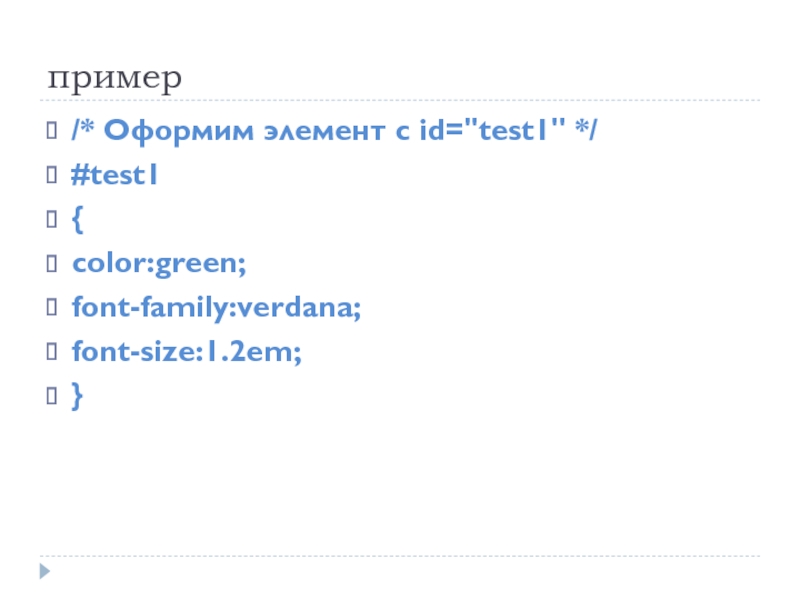
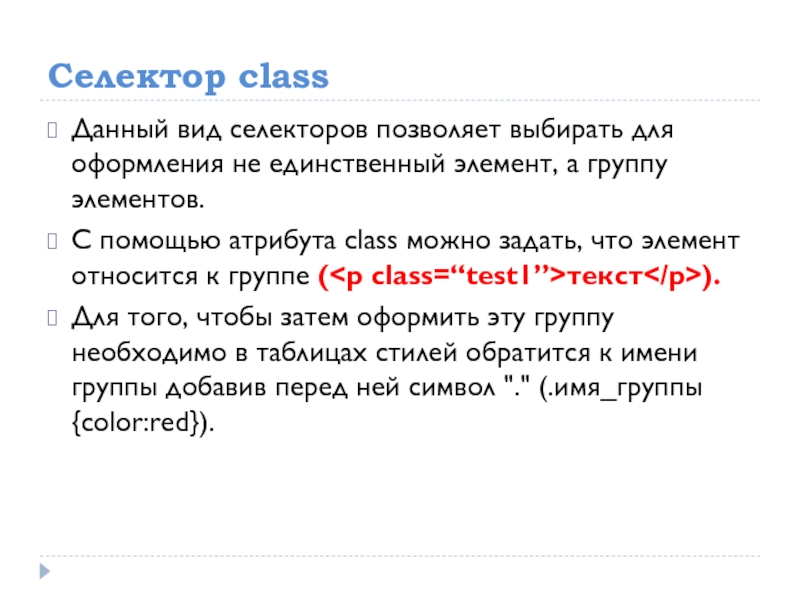
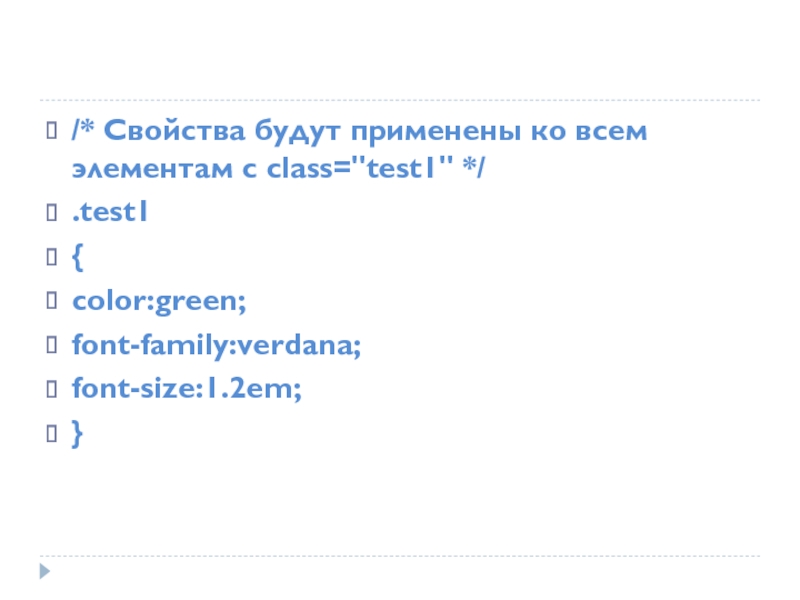
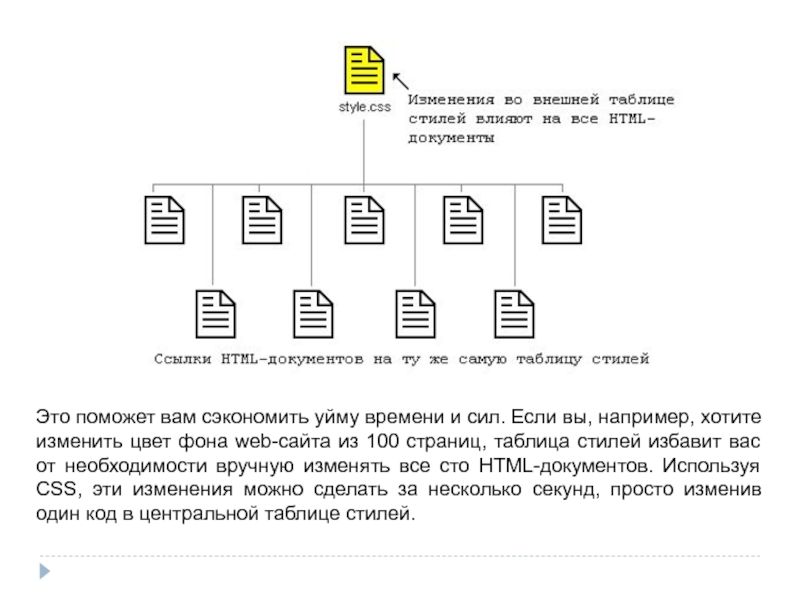
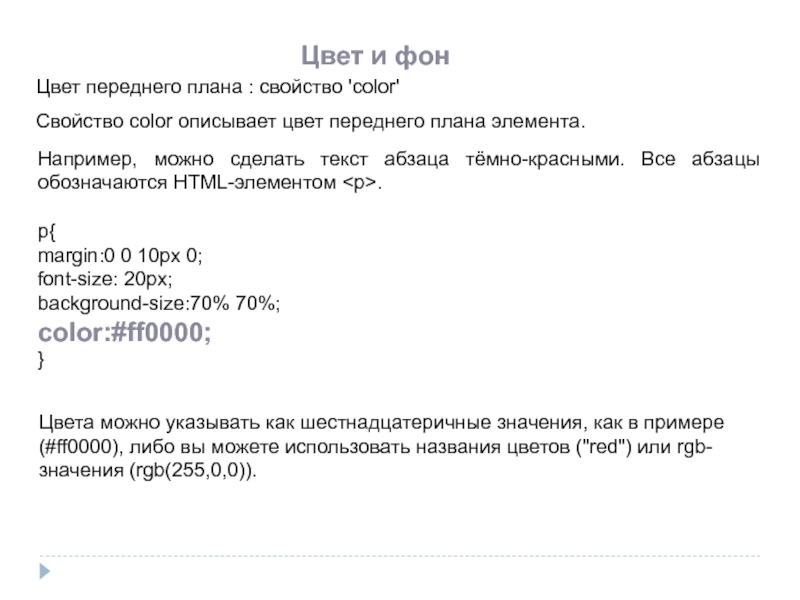

![Повторение/мультипликация фонового изображения [background-repeat]Свойство background-repeat управляет этим.В таблице указаны четыре значения background-repeat.](/img/tmb/3/273075/83a9817ac1021e5a2dfaa61065a6141f-800x.jpg)
![Расположение фонового рисунка [background-position]По умолчанию фоновый рисунок позиционируется в левом верхнем углу экрана. Свойство background-position](/img/tmb/3/273075/34e1632621c98b7630748f5ac84314e0-800x.jpg)
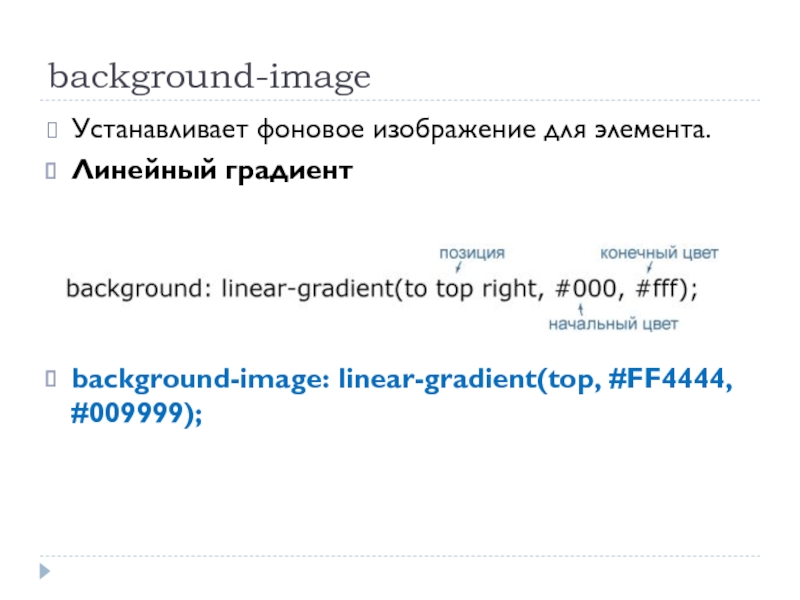
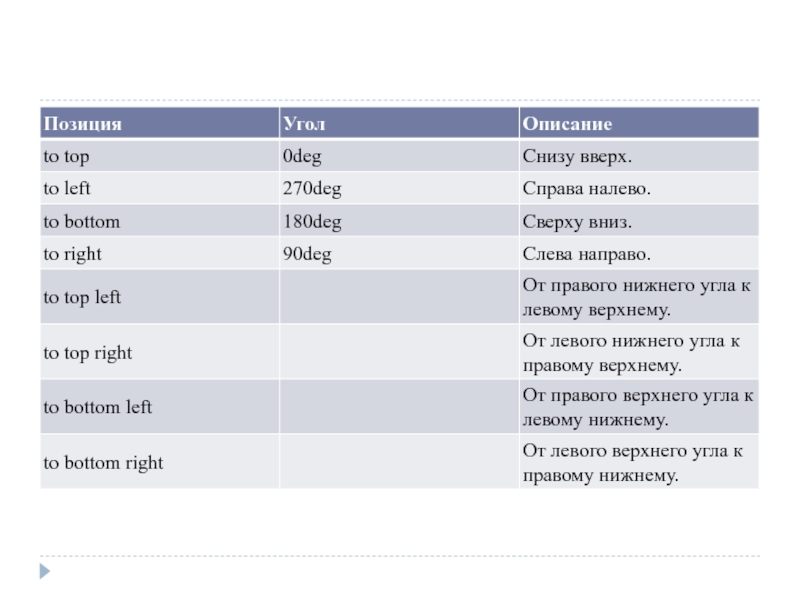

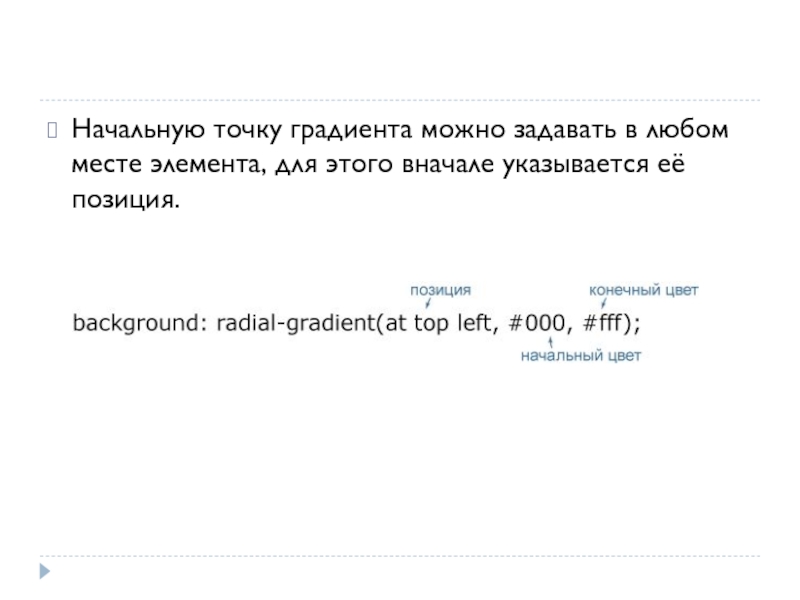
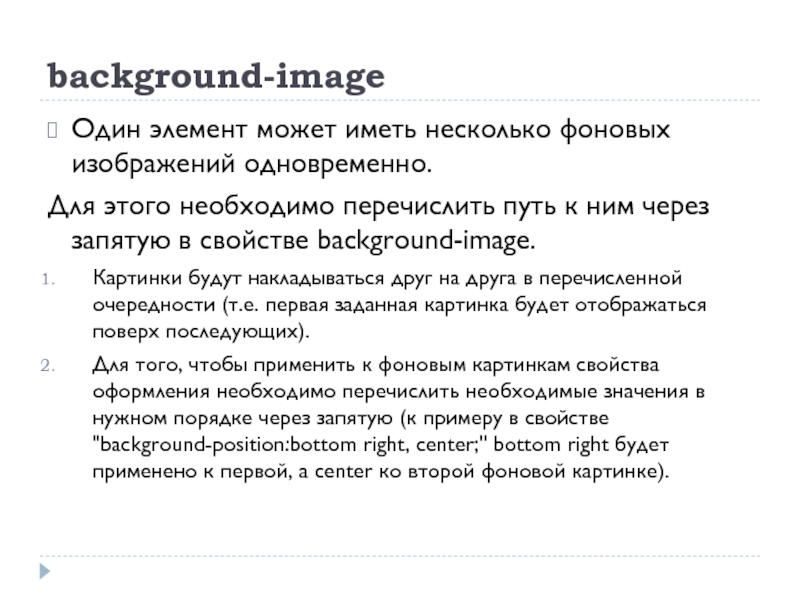
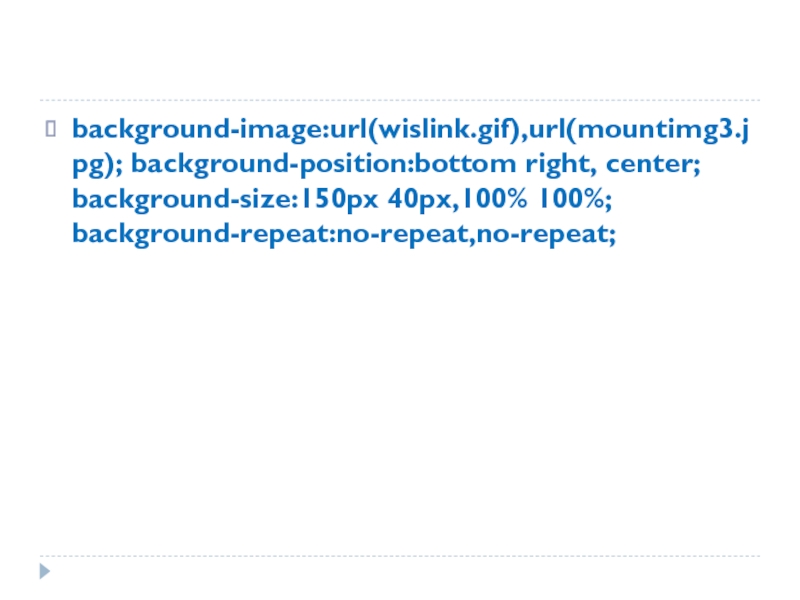
![Сокращённая запись [background]С помощью background вы можете сжимать несколько свойств и записывать ваши стили в](/img/tmb/3/273075/a6c5bb9811205680d8d625f8a84c6115-800x.jpg)
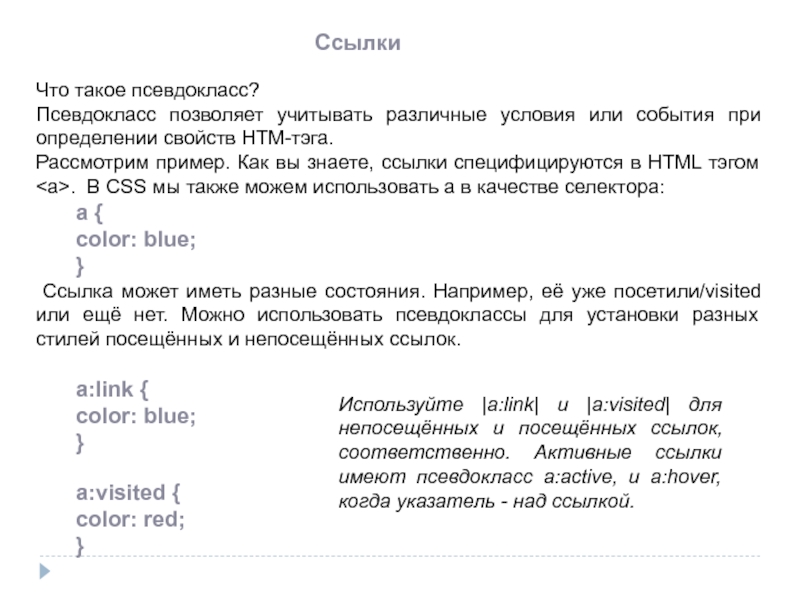
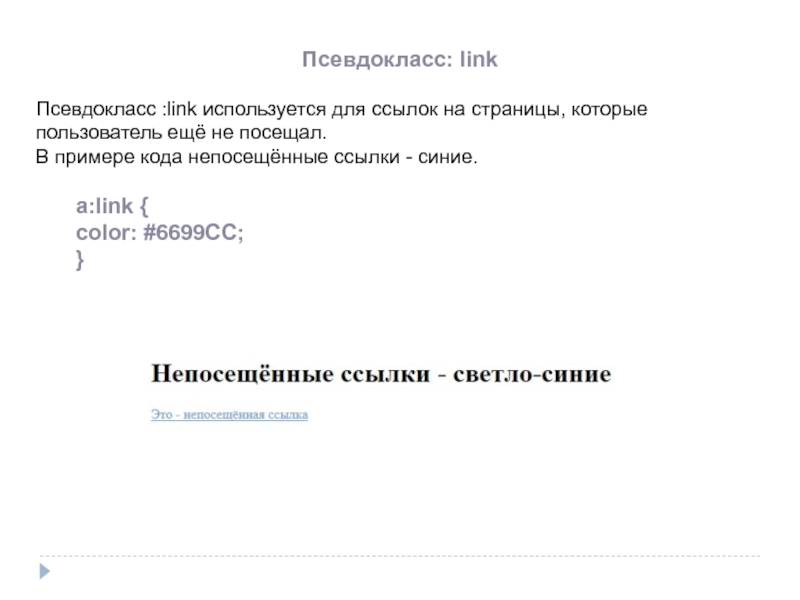
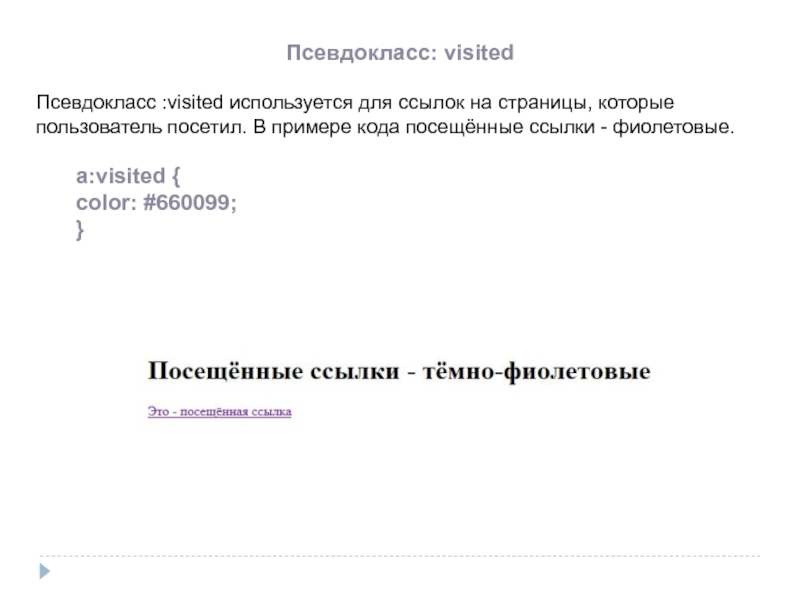
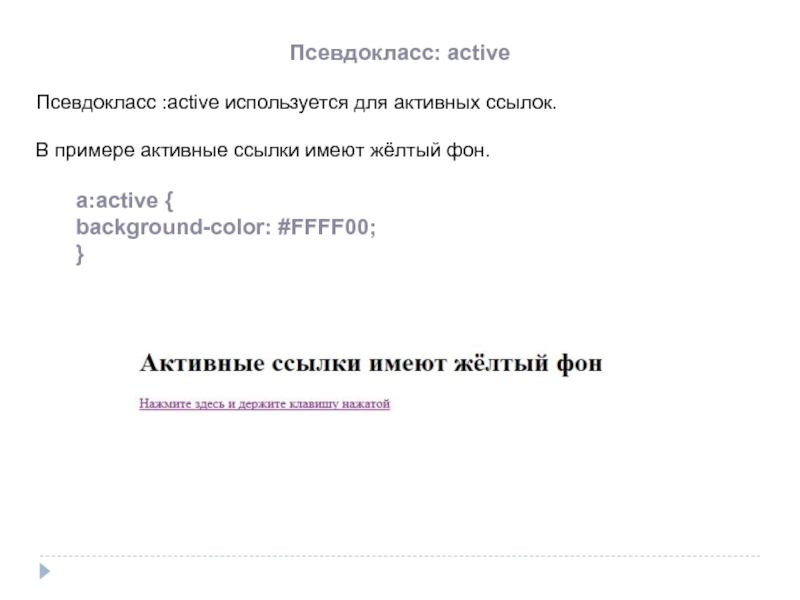
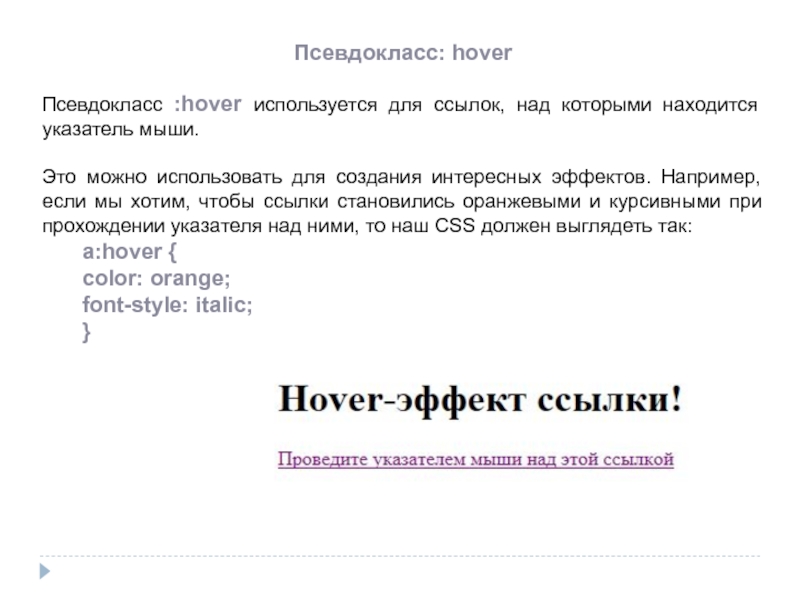
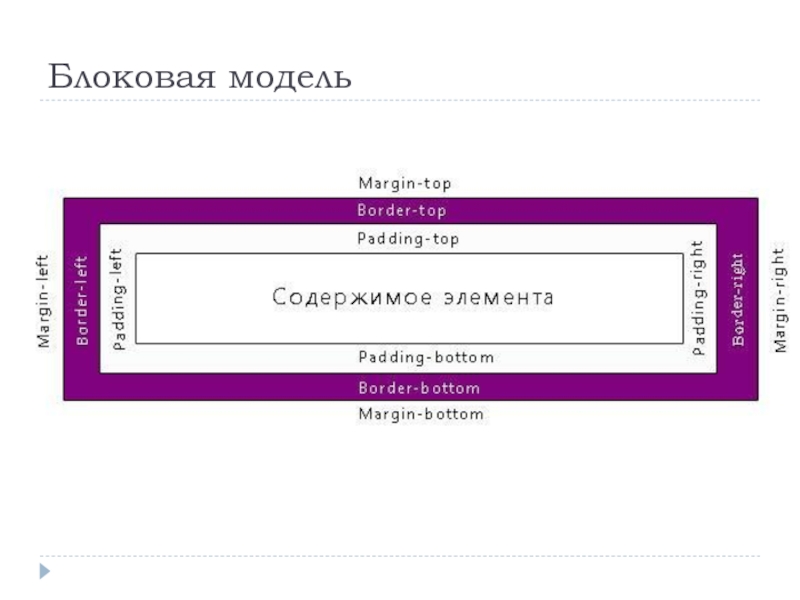

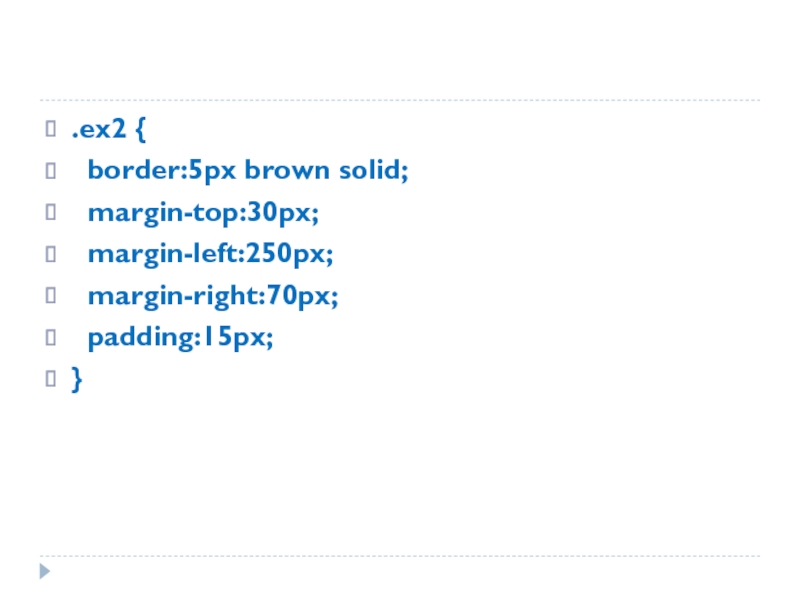
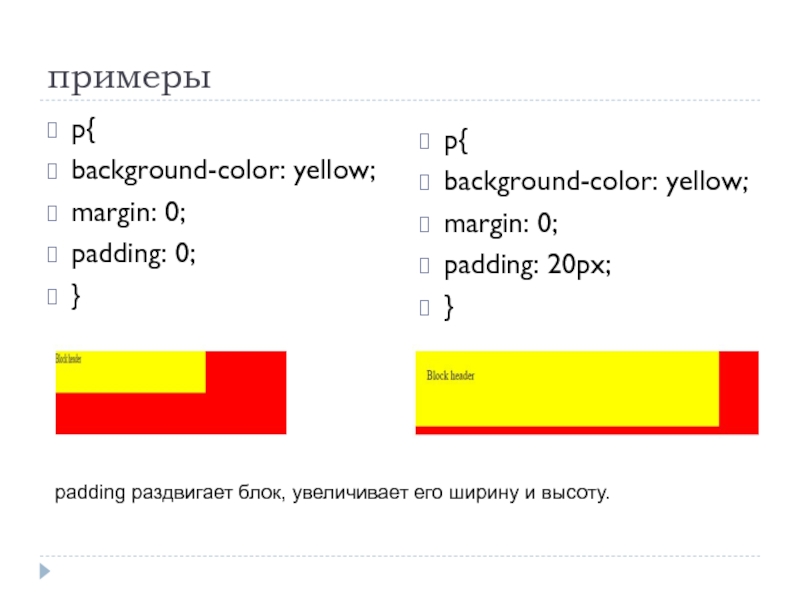
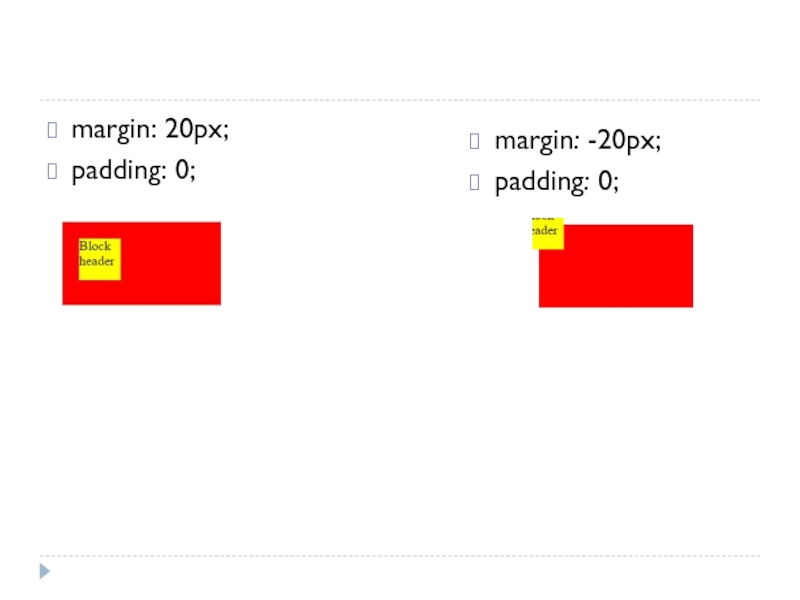
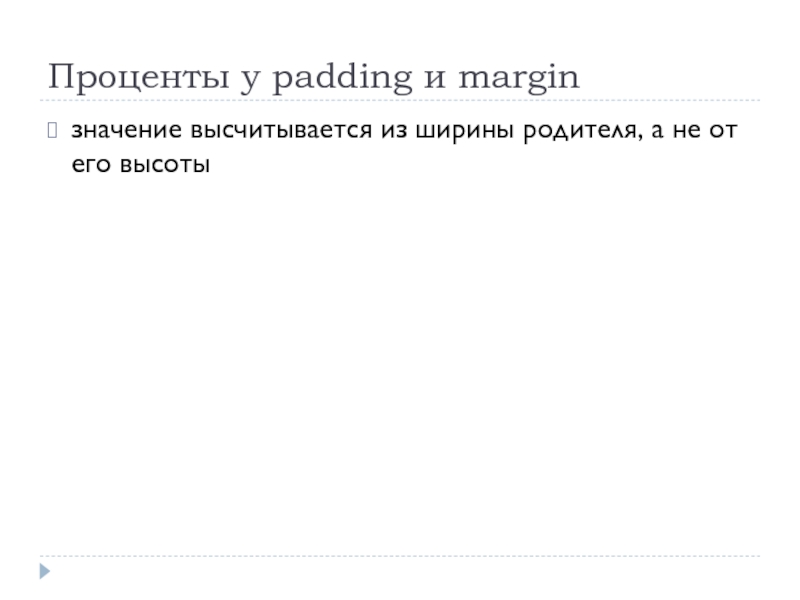
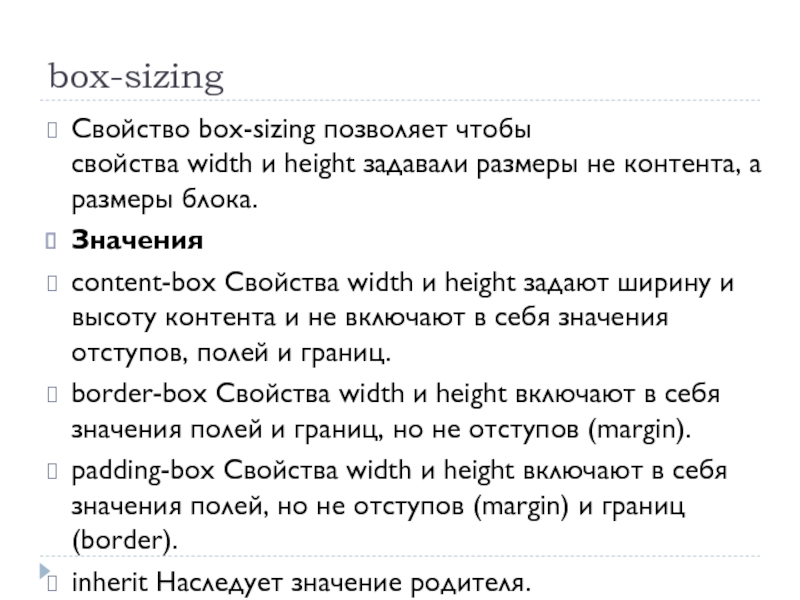
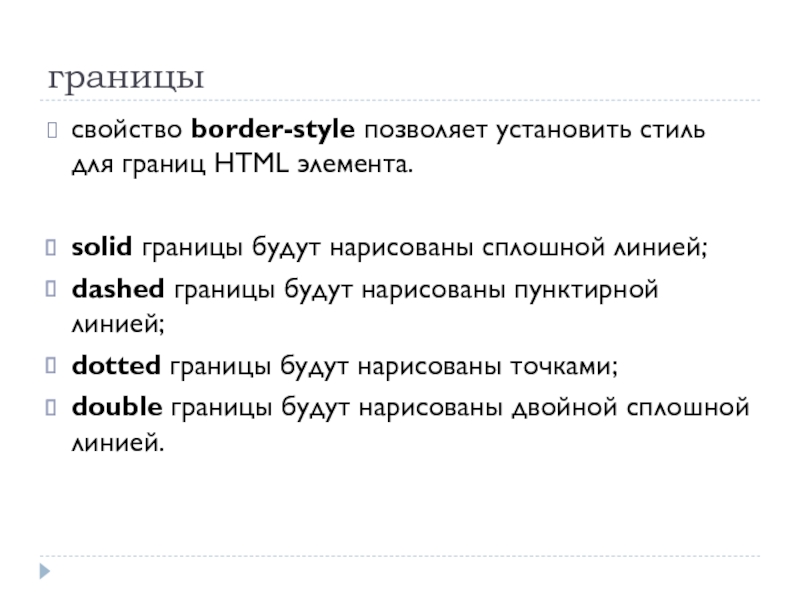
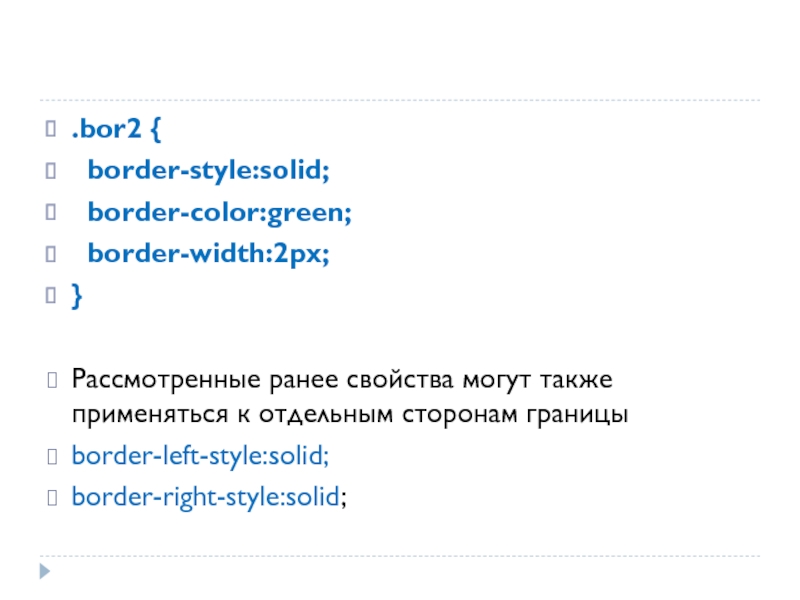
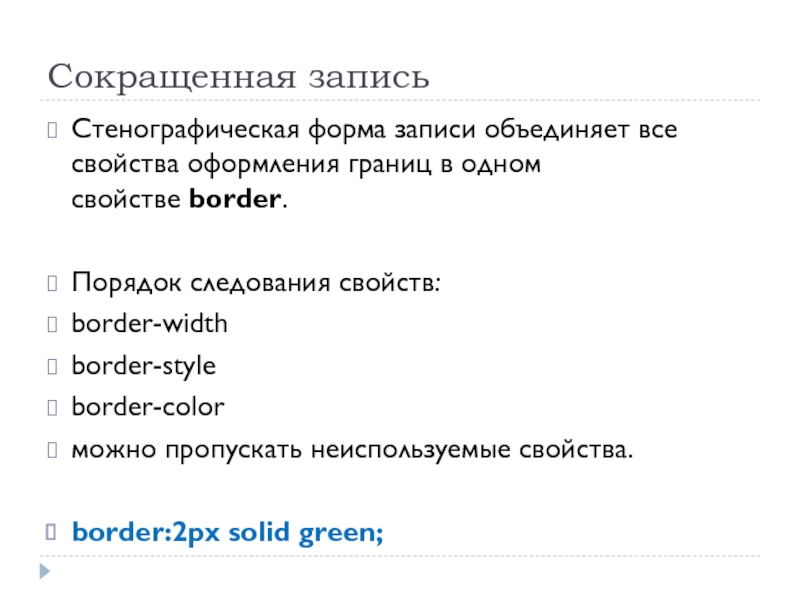

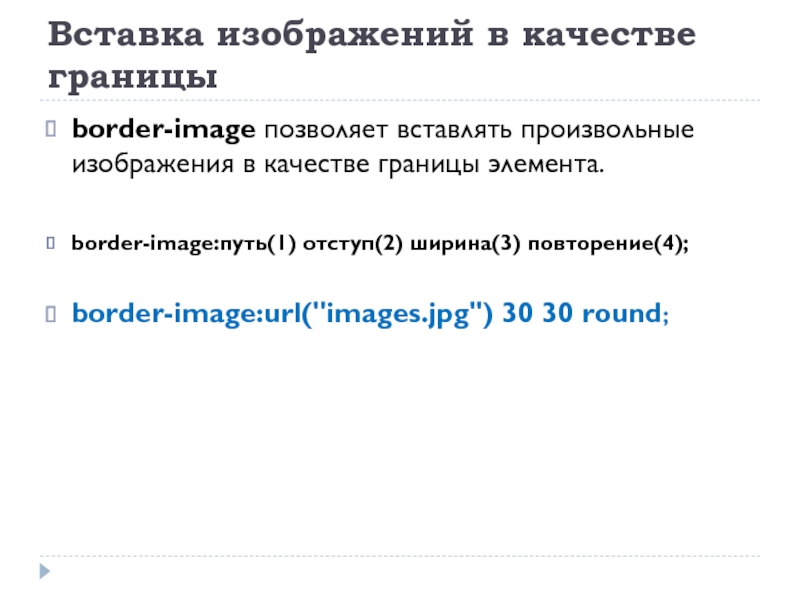
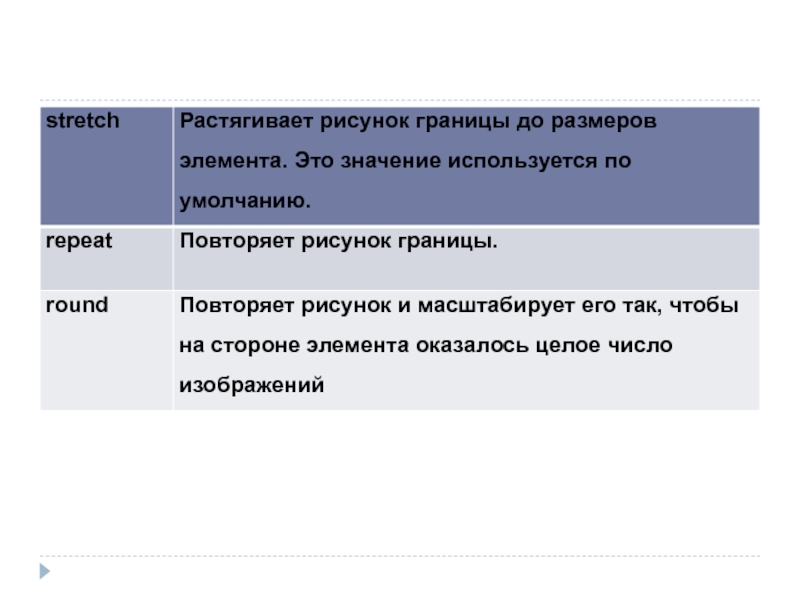
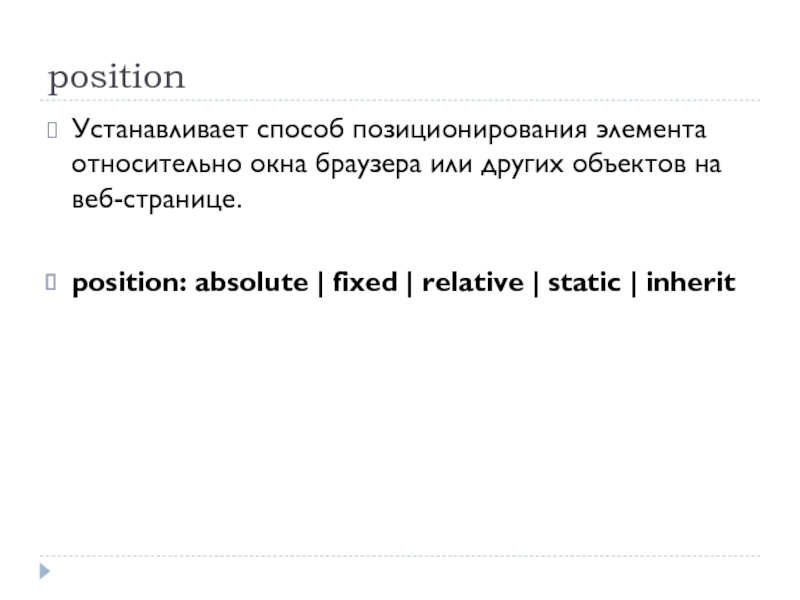



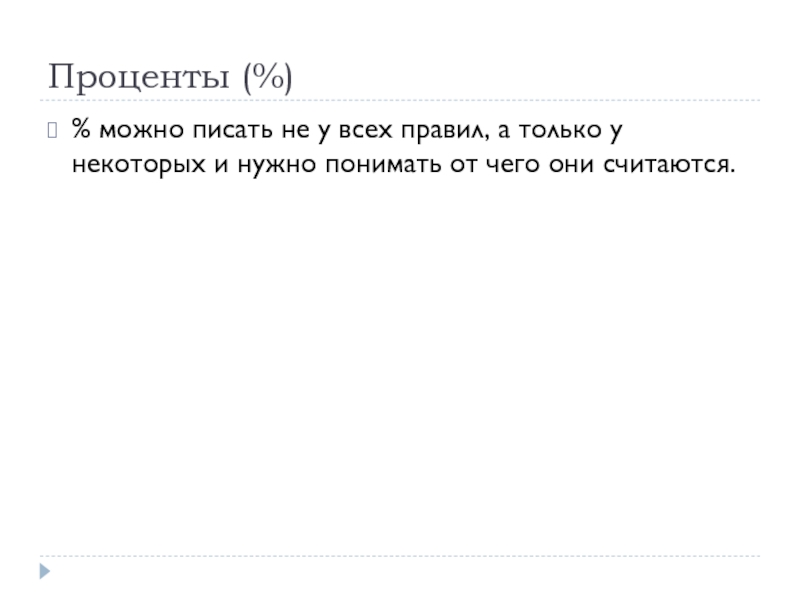
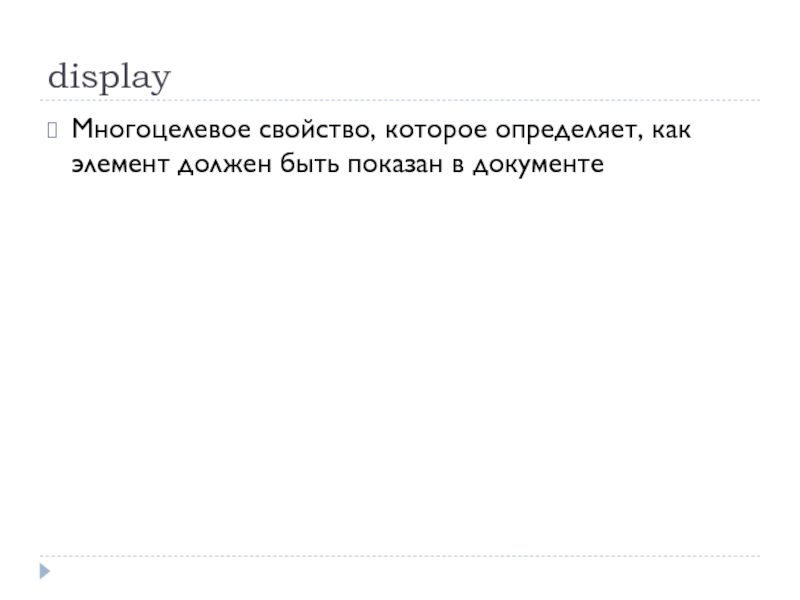
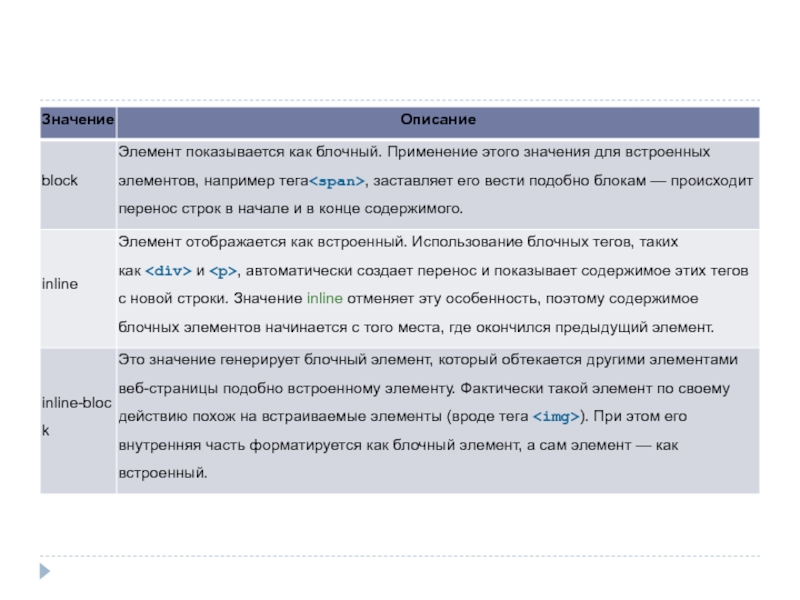

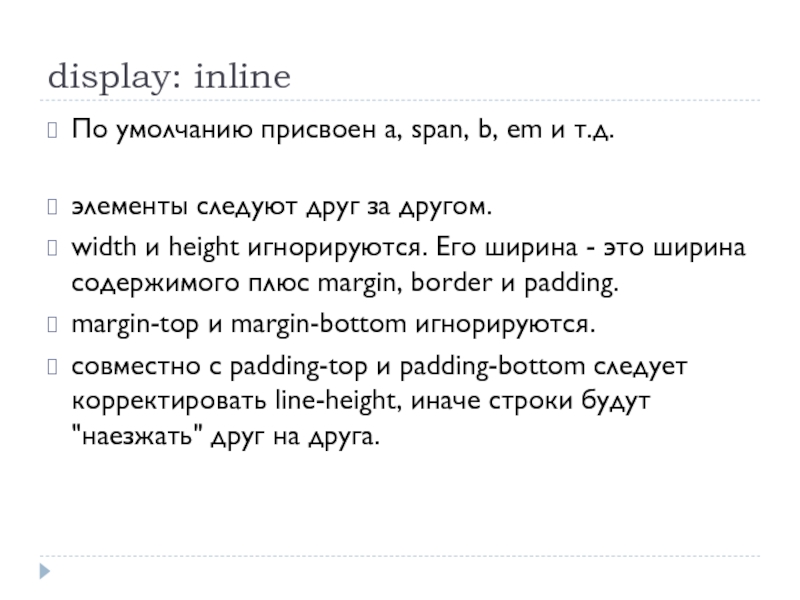
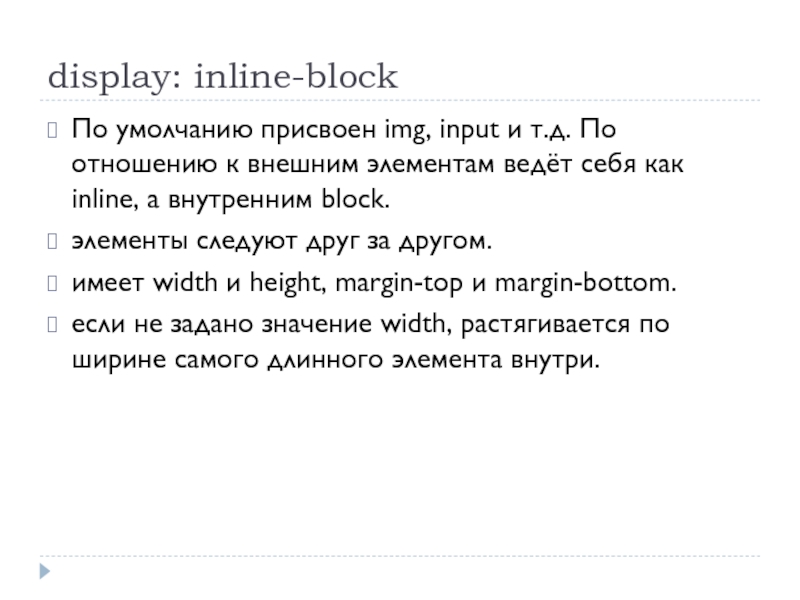
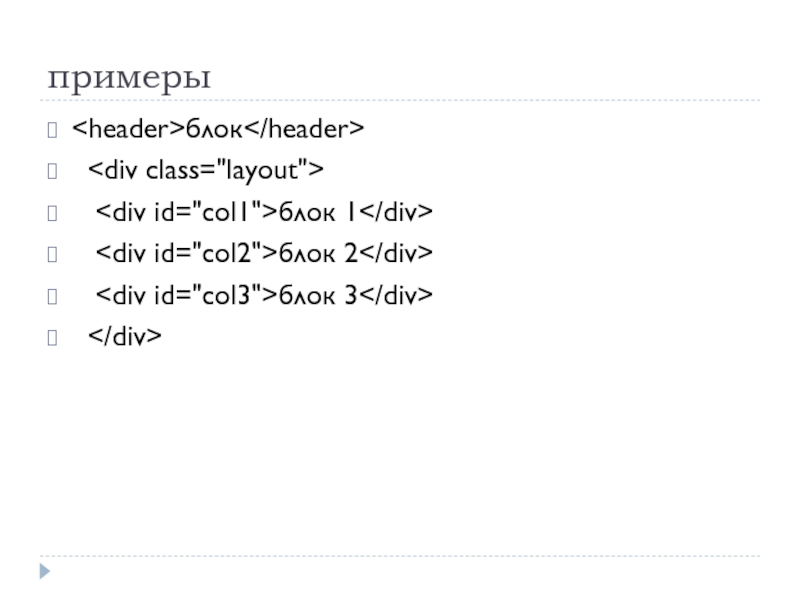
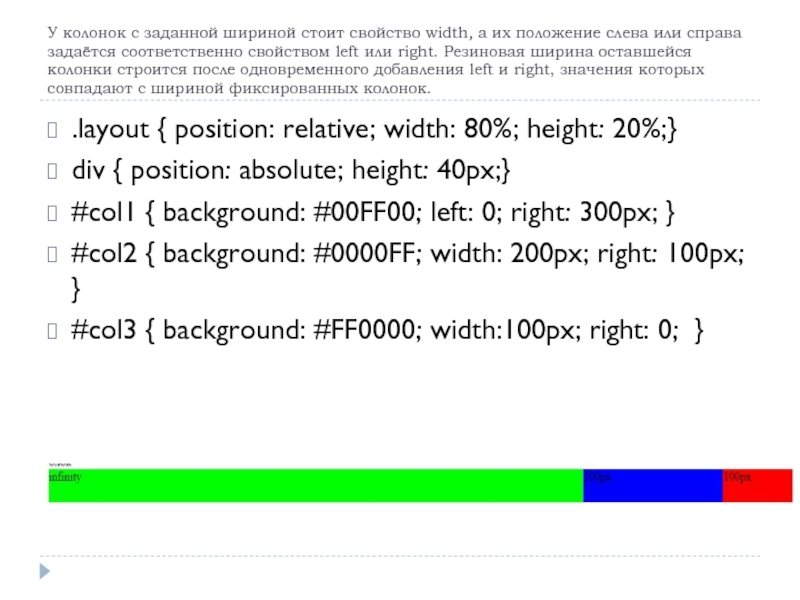
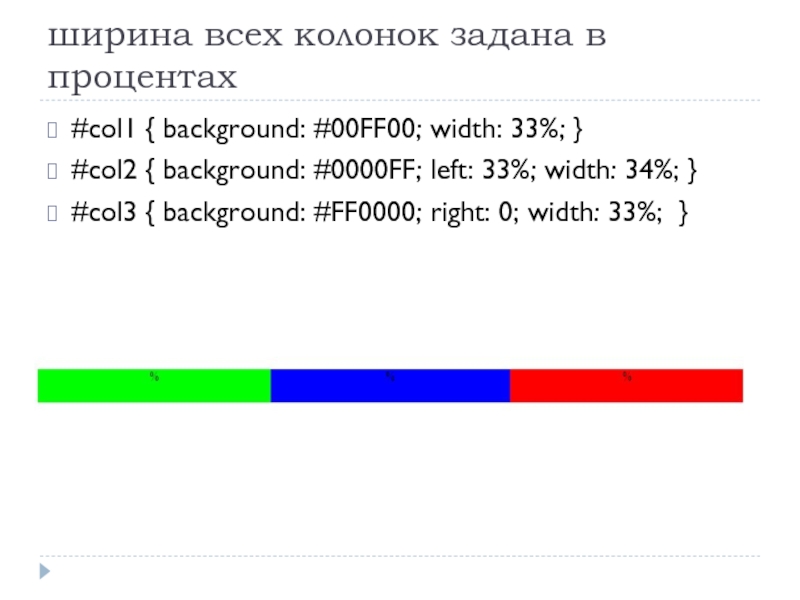
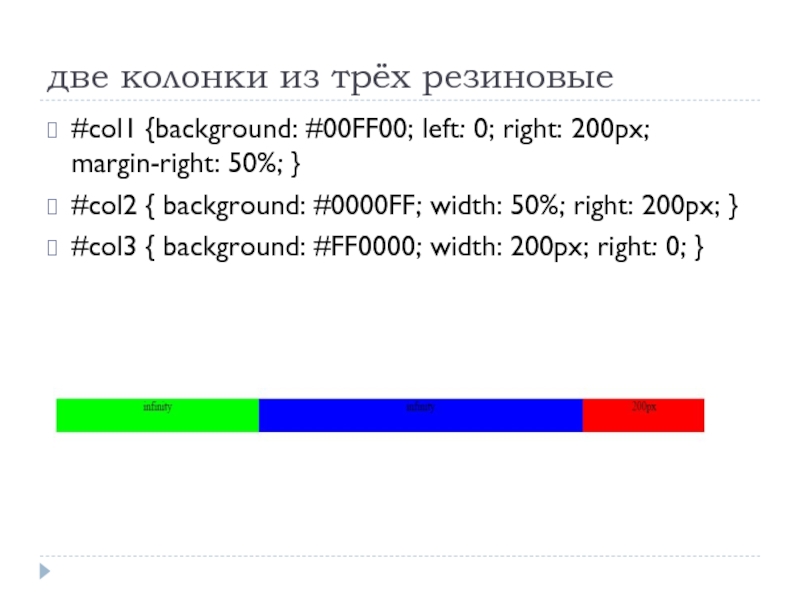
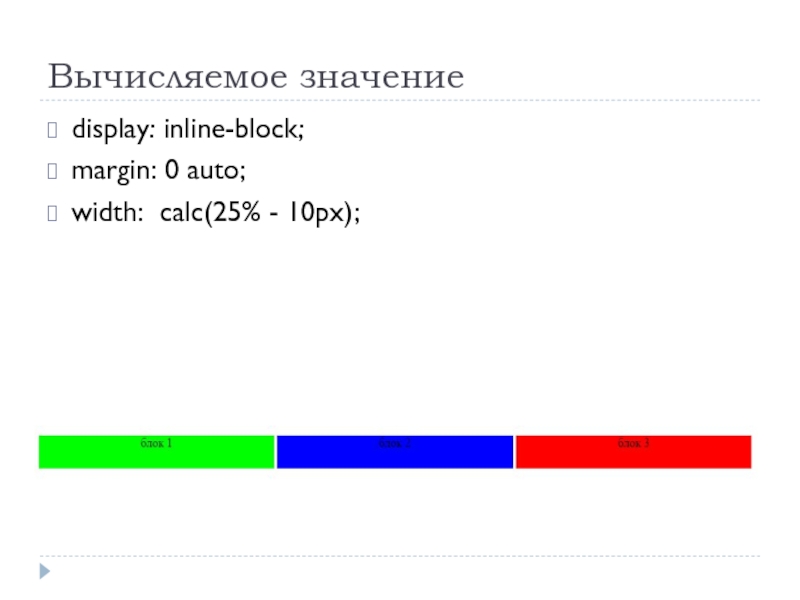
![ШрифтыСемейство шрифта [font-family]Свойство font-family указывает приоритетный список шрифтов, используемых для отображения данного элемента или web-страницы.](/img/tmb/3/273075/3e81d148d97c05ae10c32b4a5509452f-800x.jpg)
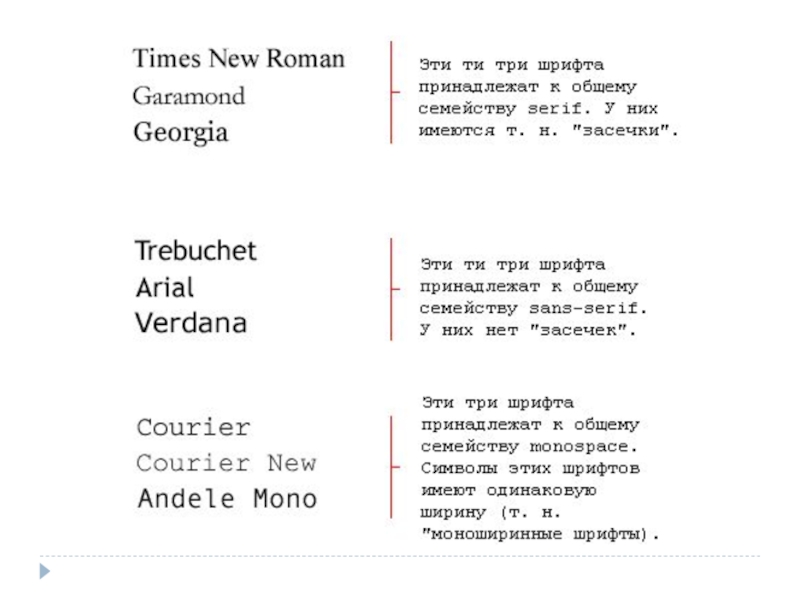
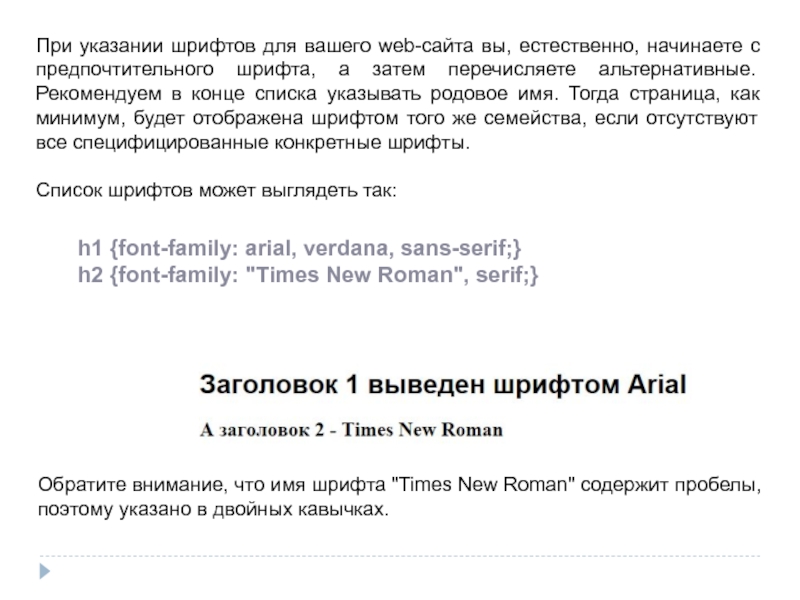
![Стиль шрифта [font-style]Свойство font-style определяет normal, italic или oblique. В примере все заголовки будут показаны](/img/tmb/3/273075/9bb406446fd8e9e30057859799024b08-800x.jpg)
![Вариант шрифта [font-variant]Свойство font-variant используется для выбора между вариантами normal и small-caps. Шрифт small-caps использует](/img/tmb/3/273075/75185d86e0a6b4d1df691977123377a5-800x.jpg)
![Вес шрифта [font-weight]Свойство font-weight описывает, насколько толстым, или](/img/tmb/3/273075/5cd24bec871d68362cac770e6172ce0f-800x.jpg)
![Размер шрифта [font-size]Размер шрифта устанавливается свойством font-size.Используются различные единицы измерения (например, пикселы и проценты) для](/img/tmb/3/273075/2bc5709cf3f0a87171de6ac6d7d23fec-800x.jpg)
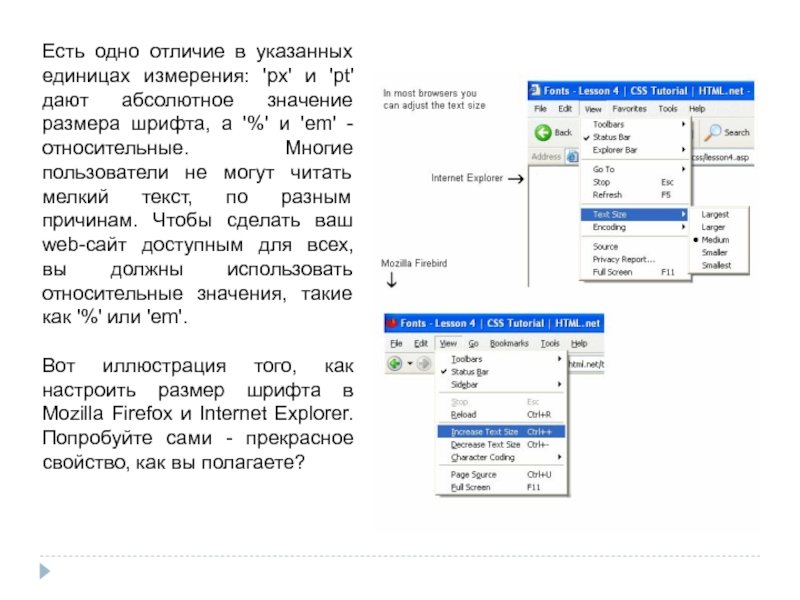
![Сокращённая запись [font]Используя сокращенную запись font, можно указывать все свойства шрифта в одном стилевом правиле.Например,](/img/tmb/3/273075/ea69e20e02b0222832564376c03c8aa9-800x.jpg)
![ТекстФорматирование и установка стиля текста - ключевая проблема для любого web-дизайнераОтступы [text-indent]Свойство text-indent позволяет выделить](/img/tmb/3/273075/a20d672ca7e5e198291356bf2488af57-800x.jpg)
![Выравнивание текста [text-align]CSS-свойство text-align соответствует атрибуту, используемому в старых версиях HTML. Текст может быть выровнен](/img/tmb/3/273075/83be7ab5c52fcbdbae8aa2d7594191e9-800x.jpg)
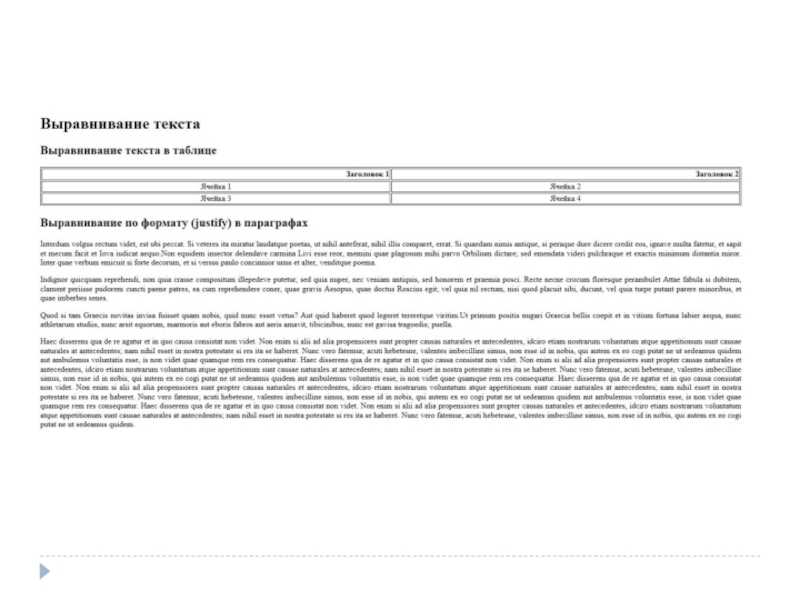
![Декоративный вариант [text-decoration]Свойство text-decoration позволяет добавлять различные](/img/tmb/3/273075/a1cf3c5da0700d83e5cbc78f7380b42e-800x.jpg)
![Интервал между буквами [letter-spacing]Интервал между буквами текста можно специфицировать свойством letter-spacing. Значение - нужная величина.](/img/tmb/3/273075/e0792cd822c10301a57daa1fdb34d8cb-800x.jpg)
![Трансформация текста [text-transform]Свойство text-transform управляет регистром символов. Можно выбрать capitalize, uppercase или lowercase, в зависимости](/img/tmb/3/273075/b520208ea55f34fef2e09e6441efd602-800x.jpg)